情報番号:014722 【更新日:2014.07.29】
キーボード操作で「デバイス」チャームを表示する方法<Windows 8.1>
対応機器・対象OSとカテゴリ
| 対応機種 |
|
| 対象OS |
Windows 8.1 |
| カテゴリ |
Windowsの操作/設定、キーボード、キーボードの便利な使いかた |
回答・対処方法
はじめに
キーボード操作で「デバイス」チャームを表示する方法を説明します。
「デバイス」チャームは、ストアアプリ上での[再生][印刷][表示]の基本的な操作を行なうことができます。
※起動しているアプリによっては使用できない場合があります。[表示](接続している外部ディスプレイへの表示設定)はデスクトップでも使用可能です。
操作手順
- [Windowsロゴ]キー(
 )を押しながら、[K]キーを押します。
)を押しながら、[K]キーを押します。 - 画面右側に「デバイス」チャームが表示されます。
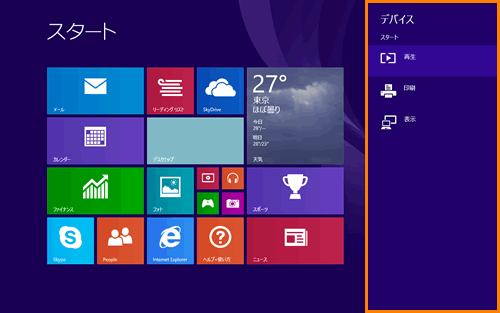 (図1)
(図1)
- [再生][印刷][表示]から目的の操作をクリックしてください。
キーボード操作で「デバイス」チャームを表示する操作は以上です。
以上
 )を押しながら、[K]キーを押します。
)を押しながら、[K]キーを押します。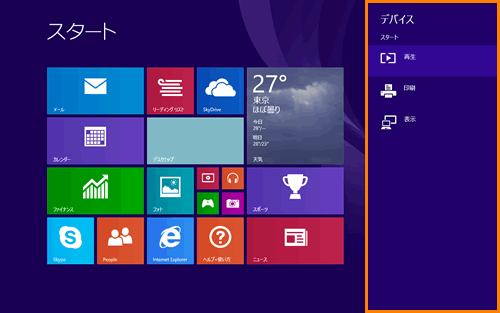 (図1)
(図1)